
【動作OS】:Windows 8/7/Vista/XP
【機種】: IBM-PC
【種類】:フリーソフト
【作者】: Tracker Software Products Ltd.
【インストール】有り
【ダウンロード先】VectorさんからDL
PDFビューアソフトです。
| 機能一覧 |
|
・複数のPDFファイルをタブで切り替え |
 |
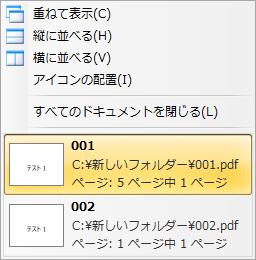 |
1、重ねて表示 |
【1、重ねて表示】
![[重ねて表示] をクリックします。](http://fs-t.biz/wp/wp-content/uploads/2018/12/PDFビューア「PDF-Viewer」ウィンドウ001.jpg)
[重ねて表示] をクリックします。
![[重ねて表示] をクリックすると開いているPDFファイルを重ねて表示します。](http://fs-t.biz/wp/wp-content/uploads/2018/12/PDFビューア「PDF-Viewer」ウィンドウ002.jpg)
[重ねて表示] をクリックすると開いているPDFファイルを重ねて表示します。
【2、縦に並べる】
![[縦に並べる] をクリックします。](http://fs-t.biz/wp/wp-content/uploads/2018/12/PDFビューア「PDF-Viewer」ウィンドウ003.jpg)
[縦に並べる] をクリックします。
![[縦に並べる] をクリックすると開いているPDFファイルを縦に表示します。](http://fs-t.biz/wp/wp-content/uploads/2018/12/PDFビューア「PDF-Viewer」ウィンドウ004.jpg)
[縦に並べる] をクリックすると開いているPDFファイルを縦に表示します。
【3、横に並べる】
![[横に並べる] をクリックします。](http://fs-t.biz/wp/wp-content/uploads/2018/12/PDFビューア「PDF-Viewer」ウィンドウ005.jpg)
[横に並べる] をクリックします。
![[横に並べる] をクリックすると開いているPDFファイルを横に並べて表示します。](http://fs-t.biz/wp/wp-content/uploads/2018/12/PDFビューア「PDF-Viewer」ウィンドウ006.jpg)
[横に並べる] をクリックすると開いているPDFファイルを横に並べて表示します。
【4、アイコンの配置】
![[アイコンの配置] をクリックするとウィンドウの下にアイコンを配置します。](http://fs-t.biz/wp/wp-content/uploads/2018/12/PDFビューア「PDF-Viewer」ウィンドウ007.jpg)
[アイコンの配置] をクリックするとウィンドウの下にアイコンを配置します。
【5、すべてのドキュメントを閉じる】
![[すべてのドキュメントを閉じる] をクリックするとすべてのドキュメントを閉じます。](http://fs-t.biz/wp/wp-content/uploads/2018/12/PDFビューア「PDF-Viewer」ウィンドウ010.jpg)
[すべてのドキュメントを閉じる] をクリックするとすべてのドキュメントを閉じます。
【6、隠れているファイルを表示】
![[隠れているファイルを表示] する場合は、ウィンドウタグの隠れているファイルをクリックします。](http://fs-t.biz/wp/wp-content/uploads/2018/12/PDFビューア「PDF-Viewer」ウィンドウ008.jpg)
[隠れているファイルを表示] する場合は、ウィンドウタグの隠れているファイルをクリックします。
![[隠れているファイル] が表示されました。](http://fs-t.biz/wp/wp-content/uploads/2018/12/PDFビューア「PDF-Viewer」ウィンドウ009.jpg)
[隠れているファイル] が表示されました。
